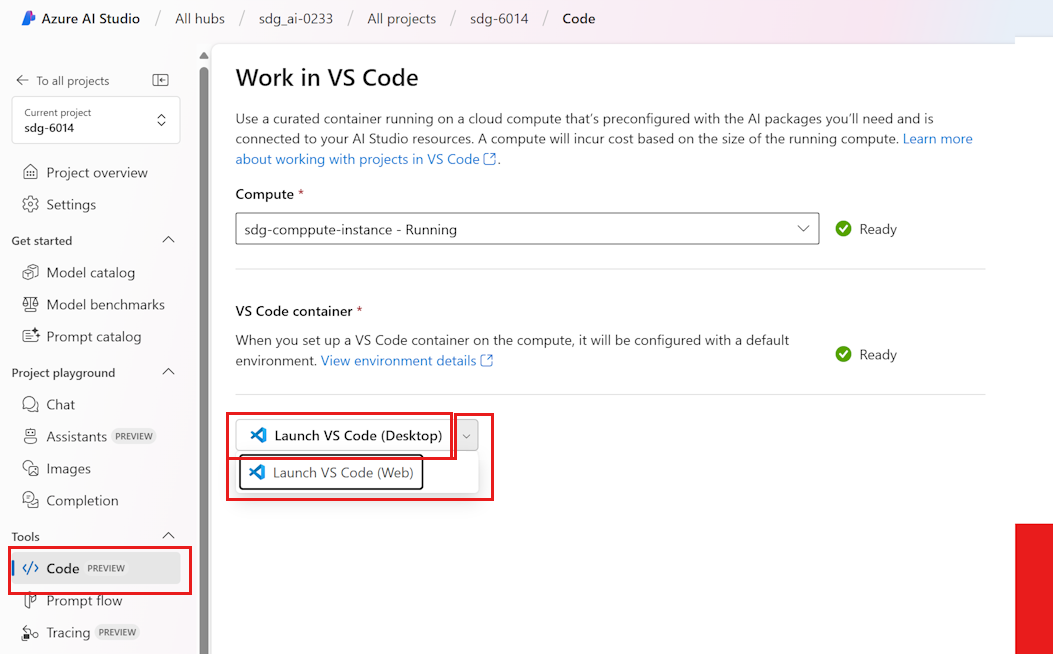Wprowadzenie do projektów usługi Azure AI Foundry w programie VS Code (wersja zapoznawcza)
Ważne
Elementy oznaczone (wersja zapoznawcza) w tym artykule są obecnie dostępne w publicznej wersji zapoznawczej. Ta wersja zapoznawcza jest udostępniana bez umowy dotyczącej poziomu usług i nie zalecamy korzystania z niej w przypadku obciążeń produkcyjnych. Niektóre funkcje mogą być nieobsługiwane lub ograniczone. Aby uzyskać więcej informacji, zobacz Uzupełniające warunki korzystania z wersji zapoznawczych platformy Microsoft Azure.
Usługa Azure AI Foundry obsługuje programowanie w programie VS Code — desktop i sieci Web. W każdym scenariuszu wystąpienie programu VS Code jest połączone zdalnie ze wstępnie utworzonym kontenerem niestandardowym uruchomionym na maszynie wirtualnej, znanym również jako wystąpienie obliczeniowe.
Uruchamianie programu VS Code z usługi Azure AI Foundry
Przejdź do usługi Azure AI Foundry.
Otwórz projekt w portalu azure AI Foundry.
W menu po lewej stronie wybierz pozycję Kod.
Wybierz pozycję Kontener programu VS Code.
W obszarze Obliczenia wybierz istniejące wystąpienie obliczeniowe lub utwórz nowe.
- Wybierz wystąpienie obliczeniowe do użycia. Jeśli jest zatrzymany, wybierz pozycję Uruchom obliczenia i poczekaj na przełączenie się na Uruchomione. Gdy środowisko obliczeniowe będzie gotowe do użycia, zostanie wyświetlony stan Gotowe .
- Jeśli nie masz wystąpienia obliczeniowego, wybierz pozycję Utwórz obliczenia. Następnie wprowadź nazwę, szczegóły obliczeniowe i wybierz pozycję Utwórz obliczenia. Poczekaj, aż wystąpienie obliczeniowe będzie gotowe.
W przypadku kontenera programu VS Code wybierz pozycję Skonfiguruj kontener po włączeniu przycisku. Spowoduje to skonfigurowanie kontenera na potrzeby obliczeń. Ukończenie konfiguracji kontenera może potrwać kilka minut. Po skonfigurowaniu kontenera po raz pierwszy możesz bezpośrednio uruchomić go później. Może być konieczne uwierzytelnienie zasobów obliczeniowych po wyświetleniu monitu. Po zakończeniu instalacji zobaczysz pozycję Gotowe.
Ostrzeżenie
Nawet jeśli włączysz bezczynne zamykanie wystąpienia obliczeniowego, bezczynne zamykanie nie wystąpi w przypadku żadnych zasobów obliczeniowych skonfigurowanych przy użyciu tego niestandardowego kontenera programu VS Code. Ma to na celu upewnienie się, że obliczenia nie są nieoczekiwanie zamykane podczas pracy w kontenerze.
Gdy kontener będzie gotowy, uruchom program VS Code:
- Jeśli chcesz pracować w lokalnym wystąpieniu programu VS Code, wybierz pozycję Uruchom w programie VS Code (desktop). Na komputerze lokalnym zostanie otwarte nowe lokalne wystąpienie programu VS Code.
- Jeśli zamiast tego chcesz pracować w przeglądarce, wybierz strzałkę listy rozwijanej, a następnie wybierz pozycję Uruchom w programie VS Code (sieć Web). Zostanie otwarta nowa karta przeglądarki połączona z vscode.dev .
Niestandardowa struktura folderów kontenera
Nasze wstępnie utworzone środowiska programistyczne są oparte na kontenerze platformy Docker z zestawami SDK usługi Azure AI, zestawem SDK przepływu monitów i innymi narzędziami. Środowisko jest skonfigurowane do zdalnego uruchamiania programu VS Code wewnątrz kontenera. Kontener jest zdefiniowany w podobny sposób do tego pliku Dockerfile i jest oparty na obrazie kontenera deweloperskiego języka Python 3.10 firmy Microsoft.
Eksplorator plików jest otwarty w określonym katalogu projektu uruchomionym z poziomu portalu usługi Azure AI Foundry.
Kontener jest skonfigurowany z hierarchią folderów sztucznej inteligencji platformy Azure (afh katalog), który jest przeznaczony do zorientowania się w bieżącym kontekście programowania i ułatwia pracę z kodem, danymi i najbardziej wydajnymi plikami udostępnionymi. Ten afh katalog zawiera projekty usługi Azure AI Foundry, a każdy projekt ma dedykowany katalog projektu zawierający codefoldery , i shared . data
Ta tabela zawiera podsumowanie struktury folderów:
| Folder | opis |
|---|---|
code |
Służy do pracy z repozytoriami git lub lokalnymi plikami kodu. Folder code jest lokalizacją magazynu bezpośrednio w wystąpieniu obliczeniowym i wydajnym w przypadku dużych repozytoriów. Jest to idealna lokalizacja do sklonowania repozytoriów git lub innego wprowadzenia lub utworzenia plików kodu. |
data |
Służy do przechowywania plików danych lokalnych. Zalecamy używanie data folderu do przechowywania i odwołowania się do danych lokalnych w spójny sposób. |
shared |
Służy do pracy z udostępnionymi plikami i elementami zawartości projektu, takimi jak przepływy monitów. Na przykład jest to miejsce, shared\Users\{user-name}\promptflow w którym można znaleźć przepływy monitu projektu. |
Ważne
Zaleca się pracę w tym katalogu projektu. Pliki, foldery i repozytoria uwzględnione w katalogu projektu są utrwalane na maszynie hosta (wystąpienie obliczeniowe). Pliki przechowywane w kodzie i folderach danych będą utrwalane nawet wtedy, gdy wystąpienie obliczeniowe zostanie zatrzymane lub uruchomione ponownie, ale zostaną utracone, jeśli środowisko obliczeniowe zostanie usunięte. Jednak pliki udostępnione są zapisywane na koncie magazynu centrum i dlatego nie zostaną utracone, jeśli wystąpienie obliczeniowe zostanie usunięte.
Praca z przepływami monitów
Możesz tworzyć, odwoływać się i pracować z przepływami monitów.
Przepływy monitów utworzone już w portalu usługi Azure AI Foundry można znaleźć pod adresem shared\Users\{user-name}\promptflow. Możesz również utworzyć nowe przepływy w folderze code lub shared .
Przepływ monituj automatycznie używa połączeń usługi Azure AI Foundry, do których ma dostęp projekt.
Możesz również pracować z rozszerzeniem przepływu monitów w programie VS Code, które jest wstępnie zainstalowane w tym środowisku. W ramach tego rozszerzenia można ustawić dostawcę połączenia na projekt. Zobacz Korzystanie z połączeń z poziomu usługi Azure AI.
Aby uzyskać więcej informacji, zobacz możliwości przepływu monitów.
Korzystanie z szablonów aplikacji sztucznej inteligencji
Szablony aplikacji sztucznej inteligencji są połączone z prawej strony karty Kod projektu. W tych przykładach przedstawiono sposób używania zestawów SDK usługi Azure AI do wykonywania następujących czynności:
- Konfigurowanie środowiska deweloperskiego i nawiązywanie połączenia z istniejącymi zasobami
- Wprowadzanie niestandardowego kodu aplikacji
- Uruchamianie ocen
- Wdrażanie kodu
Aby aprowizować całkowicie nowy zestaw zasobów, w tym nowy koncentrator i projekt, i wdrożyć te przykładowe aplikacje, możesz użyć interfejsu wiersza polecenia dla deweloperów platformy Azure (AZD) w lokalnym środowisku projektowym.
Korzystanie z izolacji sieciowej
Jeśli projekt rozwiązania Azure AI Foundry jest skonfigurowany pod kątem izolacji sieciowej, może być konieczne otwarcie portów w Internecie. Aby uzyskać więcej informacji, odwiedź stronę How to configure network isolation (Jak skonfigurować izolację sieci).
Uwagi
Jeśli planujesz pracować w wielu katalogach kodu i danych lub wielu repozytoriach, możesz użyć funkcji podzielonego głównego eksploratora plików w programie VS Code. Aby wypróbować tę funkcję, wykonaj następujące kroki:
- Wprowadź Ctrl+Shift+p , aby otworzyć paletę poleceń. Wyszukaj i wybierz pozycję Obszary robocze: Dodaj folder do obszaru roboczego.
- Wybierz folder repozytorium, który chcesz załadować. Powinna zostać wyświetlona nowa sekcja w Eksploratorze plików dla otwartego folderu. Jeśli jest to repozytorium, możesz teraz pracować z kontrolą źródła w programie VS Code.
- Jeśli chcesz zapisać tę konfigurację na potrzeby przyszłych sesji programistycznych, ponownie wprowadź Ctrl+Shift+p i wybierz pozycję Obszary robocze: Zapisz obszar roboczy jako. Ta akcja zapisuje plik konfiguracji w bieżącym folderze.
Aby zapoznać się z szablonami aplikacji i przykładami zestawu SDK w preferowanym języku programowania, zobacz Tworzenie aplikacji korzystających z usług Azure AI.